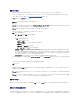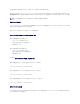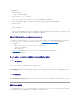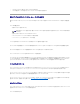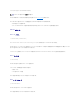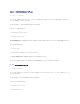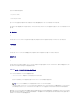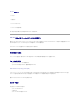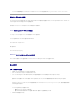Users Guide
BIOS 設定を変更するには:
1. 管理下システムを起動します。
2. <F2> を押して BIOS 設定ウィンドウを開きます。
3. 起動シーケンスをスクロールして、<Enter> キーを押します。
ポップアップウィンドウに、仮想オプティカルデバイス と仮想フロッピードライブのリストがその他の標準起動デバイスと共に表示されます。
4. 仮想ドライブが有効で、起動メディアの最初のデバイスとして表示されていることを確認してください。必要に応じて、画面の指示に従って起動順序を変更します。
5. 変更を保存して終了します。
管理下システムが再起動します。
管理下システムは、変更された起動順序にもとづいて、起動デバイスからの起動を試みます。仮想デバイスが接続済みで起動メディアが存在している場合、システムはこの仮想デバイスから起
動します。起動メディアがない場合は、起動メディアのない物理デバイスの場合と同様にデバイスを無視します。
仮想メディアを使用したオペレーティングシステムのインストール
ここでは、管理ステーションに手動でインタラクティブにオペレーティングシステムをインストールする方法について説明します。完了までに数時間かかる場合があります。仮想メディア を使用してスクリ
プトでオペレーティングシステムをインストールする手順では 15 分以内で完了します。詳細については、「VM-CLI を使ってオペレーティングシステムを展開する」を参照してください。
1. 次の点を確認します。
l 管理ステーションの CD ドライブにオペレーティングシステムのインストール CD が挿入されている。
l ローカルの CD ドライブが選択されている。
l 仮想ドライブに接続している。
2. 「仮想メディアからの起動」の起動手順に従って、BIOS がインストール元の CD ドライブから起動するように設定されていることを確認してください。
3. 画面の指示に従ってセットアップを完了します。
サーバーのオペレーティングシステムが実行しているときの仮想メディアの使用
Windows ベースシステム
Windows システムでは、仮想メディアドライブは自動的にマウントされてドライブ文字が与えられます。
Windows からの仮想ドライブの使い方は、物理ドライブの場合とほぼ同じです。管理ステーションでメディアに接続すると、そのメディアはドライブをクリックしてその内容を参照するだけでそのシステ
ムでの使用が可能になります。
Linux ベースのシステム
Linux システムでは、仮想メディアドライブにはドライブ文字は与えられません。システムにインストールされているソフトウェアによっては、仮想メディアドライブは自動マウントされません。ドライブが自
動マウントされない場合は、手動でマウントしてください。
仮想フラッシュの使用
DRAC 5 には持続的な仮想フラッシュ—DRAC 5 ファイルシステムに常駐し持続ストレージとしてシステムからアクセスできる 16 MB のフラッシュメモリ—があります。仮想フラッシュは有効にされる
と 3 つ目の仮想ドライブとして設定され、BIOS 起動順に表示されて、ユーザーは仮想フラッシュから起動することができます。